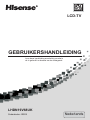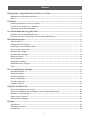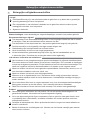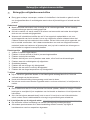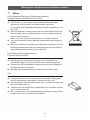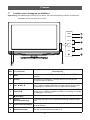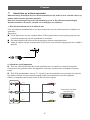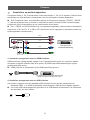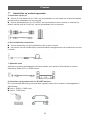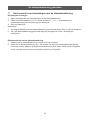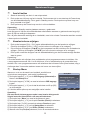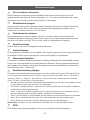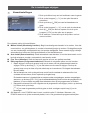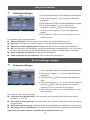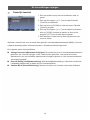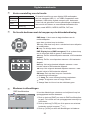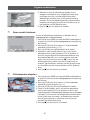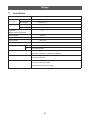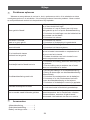LCD-TV
Nederlands
LHDN19V68UK
Onderdeelnr.:IES09
Lees deze handleiding aandachtig voordat u
de tv gebruikt en bewaar ze als naslagwerk.
GEBRUIKERSHANDLEIDING
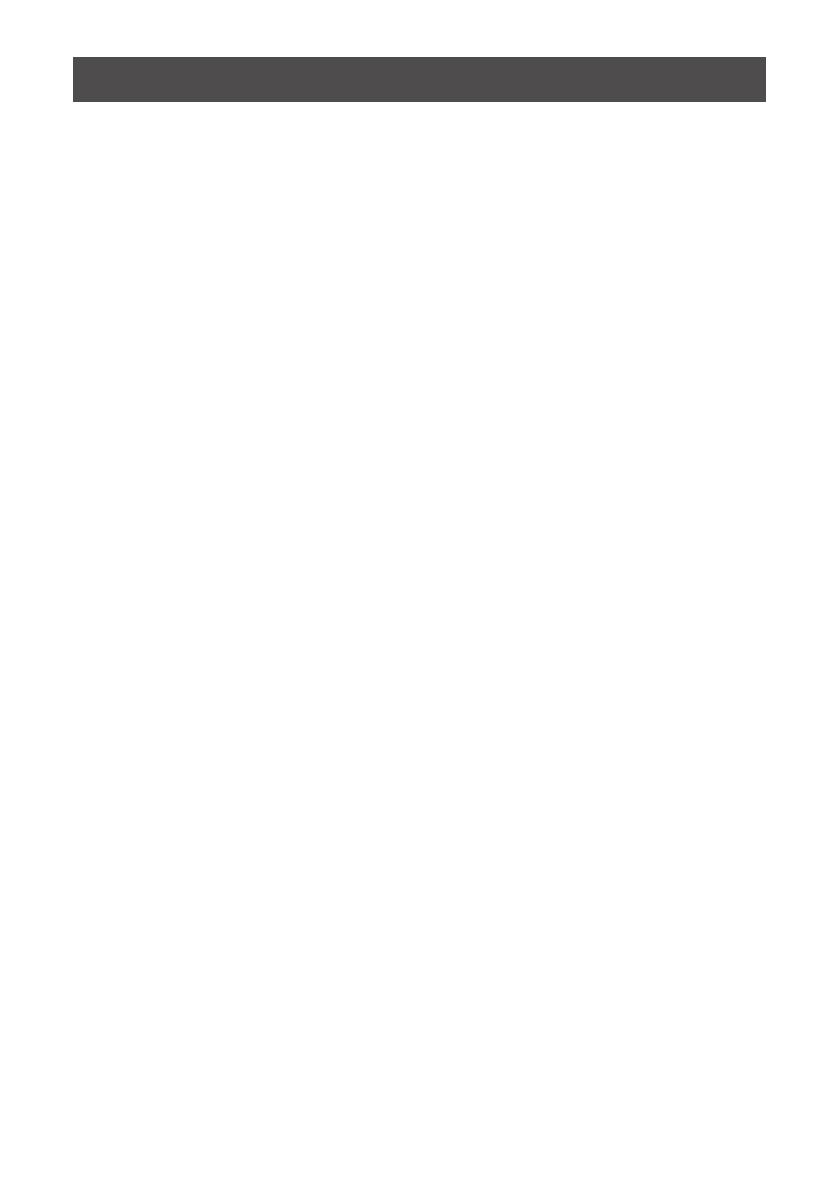
1
Inhoud
Belangrijke veiligheidsvoorschriften en milieu ------------------------------------------
2
Belangrijke veiligheidsvoorschriften ---------------------------------------------------------------------------2
Milieu ------------------------------------------------------------------------------------------------------------------4
Plaatsen ------------------------------------------------------------------------------------------ 5
Plaatsingsinstructies voor het voetstuk -----------------------------------------------------------------------5
Locatie van tv-knoppen en -stekkers --------------------------------------------------------------------------6
Aansluiten op andere apparaten -------------------------------------------------------------------------------8
De afstandsbediening gebruiken --------------------------------------------------------- 11
Knoppen van de afstandsbediening ------------------------------------------------------------------------- 11
Kort overzicht van bewerkingen met de afstandsbediening ------------------------------------------- 12
Basisbewerkingen ----------------------------------------------------------------------------13
Aan/uit zetten ------------------------------------------------------------------------------------------------------ 13
Kanalen/volume wijzigen --------------------------------------------------------------------------------------- 13
Instellingen van het Startup Menu --------------------------------------------------------------------------- 13
De invoerbron selecteren --------------------------------------------------------------------------------------- 14
Beeldmodus wijzigen -------------------------------------------------------------------------------------------- 14
Geluidsmodus wijzigen------------------------------------------------------------------------------------------ 14
Beeld bevriezen --------------------------------------------------------------------------------------------------- 14
Geluid dempen ---------------------------------------------------------------------------------------------------- 14
Slaapstand instellen --------------------------------------------------------------------------------------------- 14
Beeldverhouding wijzigen -------------------------------------------------------------------------------------- 14
EPG ------------------------------------------------------------------------------------------------------------------ 14
De tv-instellingen wijzigen ------------------------------------------------------------------15
Kanaalinstellingen ------------------------------------------------------------------------------------------------ 15
Beeldinstellingen-------------------------------------------------------------------------------------------------- 16
Geluidsinstellingen ----------------------------------------------------------------------------------------------- 17
Scherminstellingen ----------------------------------------------------------------------------------------------- 17
Functie-instellingen ---------------------------------------------------------------------------------------------- 18
Ouderlijk toezicht ------------------------------------------------------------------------------------------------- 19
Digitale mediafunctie -------------------------------------------------------------------------20
Korte voorstelling van de functie ----------------------------------------------------------------------------- 20
De functie bedienen met de knoppen van de afstandsbediening ------------------------------------ 20
Bladeren in afbeeldingen --------------------------------------------------------------------------------------- 20
Naar muziek luisteren ------------------------------------------------------------------------------------------- 21
AV-bestanden afspelen ----------------------------------------------------------------------------------------- 21
Bijlage--------------------------------------------------------------------------------------------23
Specicatie --------------------------------------------------------------------------------------------------------- 23
Problemen oplossen --------------------------------------------------------------------------------------------- 24
Accessoires -------------------------------------------------------------------------------------------------------- 24

2
Belangrijke veiligheidsvoorschriften
➣
Belangrijke veiligheidsvoorschriften
Let op!
Debliksemitsmetpijlineendriehoekmaaktdegebruikereropattentdatergevaarlijke
spanning aanwezig is binnen het product.
Een uitroepteken in een driehoek is bedoeld om de gebruiker attent te maken op een
belangrijke instructies voor het product.
♦ Algemeneinstructie.
Waarschuwingen: Lees aandachtig de volgende bepalingen voordat u het product gebruikt.
Stroomvoorziening en signaal
----------------------------------------------------------------------------------------------------------------------------------
Trek de stekker of de antenneaansluiting buiten uit om mogelijke schade aan het tv-toestel
te vermijden. Raak de inductiedraad van de antenne niet aan.
Trek de stekker uit het stopcontact als u het product gedurende lange tijd niet gebruikt.
u Druk de stroomlijn en de signaallijn niet tegen andere dingen aan.
u Overbelasting van het stopcontact kan tot brand leiden.
u Houd de stroomlijn uit de buurt van hoge temperaturen.
u Als de buitenantenne gedurende lange tijd buiten ligt, kan de beeldkwaliteit van de
tv hieronder lijden. Controleer en vervang de antenne dus regelmatig.
Lcd-scherm: instructies en onderhoud
---------------------------------------------------------------------------------------------------------------
Het lcd-scherm is een hoogtechnologisch product dat bestaat uit miljoenen beeldtransistors.
Er kunnen donkere of lichte vlekken op het scherm verschijnen. Dit is normaal en heeft geen
invloed op de algemene prestaties. Foutief onderhoud kan het lcd-scherm beschadigen. Dit
heeft een negatieve invloed op de beeldkwaliteit. Let daarom op de volgende zaken:
Maak het scherm niet schoon met organische oplosmiddelen zoals alcohol, benzine, enz. of
met chemische middelen zoals zuur, alkali, enz.
Maak het scherm niet schoon met reinigingsmiddelen.
Wanneer de tv is uitgeschakeld, kunt u het scherm indien nodig schoonmaken met een
schone zachte katoenen doek om het te beschermen. Herhaaldelijke krachtige reiniging is
echter verboden.
Als u het scherm direct met uw vingers aanraakt, kunt u het schermoppervlak beschadigen.
Breng geen druk aan op het lcd-scherm. Het is namelijk delicaat en kwetsbaar.
u Raak het lcd-scherm niet aan met een hard voorwerp. Het scherm krast gemakkelijk.
Product
-----------------------------------------------------------------------------------------------------------------------------------------------------------------------------------
u Demonteer geen onderdelen van het product. Dit kan het product beschadigen en uw
gezondheid schaden. Het maakt ook de productgarantie ongeldig.
u Als u een abnormaal geluid of geur waarneemt of als er geluid is maar geen beeld, moet
u onmiddellijk de tv uitschakelen, de stekker uittrekken en contact opnemen met onze
professionele technici.
Verwijder de achterplaat niet. Alleen professionele technici mogen het toestel afstellen en
binnenin controleren.
u Bedek of blokkeer de ventilatiegaten niet. Hierdoor zou het toestel namelijk geen warmte
meer kunnen verliezen.

3
Belangrijke veiligheidsvoorschriften
➣
Belangrijke veiligheidsvoorschriften
u Breng geen scherpe voorwerpen, metalen of vloeistoffen in het toestel en gebruik ze niet
om de signaalinterface of ventilatiegaten aan te raken bij kortsluitingen of schade aan het
product.
Onderhoud
----------------------------------------------------------------------------------------------------------------------------------------------------------------------------
u Maak het toestel niet schoon met vluchtige olie of verdunningsmiddel. Dit kan namelijk
schade toebrengen aan het coatingoppervlak.
u Als het tv-meubel vuil wordt, maakt u dit schoon met een zachte met water bevochtigde
doek en een neutraal reinigingsmiddel.
u Wanneer dit is bedekt met stoffen als verf of een organisch oplosmiddel en vet, enz.
op het oppervlak van het tv-meubel, kan er een chemische reactie ontstaan tussen het
rubberen kussen op het voetstuk en deze stoffen. Dit kan lichte roest op het oppervlak van
het tv-meubel veroorzaken. Het is daarom aanbevolen om eerst een laag beschermend
materiaal (zoals een kartonnen of glazen plaat, enz.) op het tv-meubel aan te brengen en
het tv-toestel er volgens bovenop te plaatsen.
Plaatsingswijze
------------------------------------------------------------------------------------------------------------------------------------------------------------------
3 Vlakke en stabiele oppervlakken
X Plaatsen in direct zonlicht of dicht bij verwarmingstoestellen
X Plaatsen met slechte ventilatie
X Plaatsen dicht bij een oven of plaatsen waar water, olie of rook kan binnendringen
X Plaatsen waar de ventilatiegaten zijn afgesloten
X Onstabiele plaatsen
X Plaatsen die aan trillingen zijn blootgesteld
X Plaatsen die aan stof of vocht zijn blootgesteld
X Plaatsen die aan hoge temperaturen zijn blootgesteld
Tv kijken
---------------------------------------------------------------------------------------------------------------------------------------------------------------------------------
u Kijk tv vanaf een geschikte afstand. In het ideale geval bedraagt deze 5 tot 7 keer de
verticale lengte van het lcd-scherm.
u Houd de binnenverlichting intens genoeg om de krant te lezen.
u Het volume moet correct worden ingesteld zodat u uw buren niet stoort, in het bijzonder ‘s
nachts.
Overige
------------------------------------------------------------------------------------------------------------------------------------------------------------------------------------
u Hetisaanbevolendat2ofmeerpersonenhettoestelopladen,aadenendragen.Probeer
botsingen te vermijden bij het verplaatsen van het toestel en bescherm in het bijzonder het
lcd-scherm.
u Als u het lcd-scherm aanraakt terwijl u de tv aan of uit zet, kunt u een lichte elektrische
schok voelen. Deze is elektrostatisch en brengt uw gezondheid geen schade toe.
Let in het bijzonder op de volgende zaken
--------------------------------------------------------------------------------------------------------
u De informatie in deze handleiding kan zonder kennisgeving worden gewijzigd.
u Alle andere productnamen die in deze handleiding worden vermeld, zijn logo’s of
handelsmerken van hun respectieve eigenaars.

4
Belangrijke veiligheidsvoorschriften en milieu
➣
Milieu
AEEA (Afgedankte Elektrische en Elektronische Apparatuur)
Europese richtlijnen 2002/96/EG en 2003/108/EG
u Het symbool van de doorgekruiste afvalbak betekent dat deze
apparatuur niet kan worden verwijderd samen met ander
huishoudelijk afval. Bepaalde onderdelen kunnen schadelijk zijn voor
het milieu.
u Werp dit apparaat niet weg samen met het huishoudelijke afval, laat
het niet achter op een openbare plaats of op een andere locatie die
hiervoor niet is bedoeld.
Neem voor meer informatie contact op met uw lokale overheid.
u Vooralleonderdelenvanditapparaatisspeciekeafvalverwerking
vereist.
u Dankzij de selectieve inzameling van afgedankte elektronica, kan het
aantal gevaarlijke stoffen dat niet wordt gerecycled worden beperkt,
wat bijdraagt tot de bescherming van het milieu.
BvGS (Beperking van Gevaarlijke Stoffen)
Europese richtlijn 2002/95/EG
u Deze Europese richtlijn beperkt het gebruik van gevaarlijke en
schadelijke stoffen die niet of moeilijk kunnen worden gerecycled.
u Hierdoor kan EEA gemakkelijk worden gerecycled, wat bijdraagt tot
de bescherming van het milieu.
u De stoffen die dit product bevat, voldoen aan de BvGS-richtlijn.
Accu
u Verwijder de accu niet met het gewone huishoudafval. Breng deze
naar de aangewezen inzamelzone. Verbrand de accu niet.
u Combineer geen verschillende soorten accu’s. Combineer geen oude
accu met nieuwe accu’s.
u Verwijder een oververhitte accu onmiddellijk om te vermijden dat het
zuur in het accuvak lekt.
u Als u van plan bent om de afstandsbediening gedurende lange tijd niet
te gebruiken, moet u de batterijen verwijderen.

5
Plaatsen
➣
Plaatsingsinstructies voor het voetstuk
Leg het zachte schuim op een tafel die het gewicht van de hele tv kan dragen bij schade aan 1.
de tv of een persoon.
Plaats de tv op het schuim met de achterkant omhoog en het lcd-scherm omlaag. 2.
Neem het voetstuk en plaats het correct in de tv. Breng het voetstuk vervolgens in de juiste 3.
positie ten opzichte van het tv-toestel tot alle gaten volledig overeenkomen.
Bevestig het voetstuk op de tv met schroeven. 4.
Plaats het tv-toestel rechtop en plaats het in de correcte kijkpositie. 5.
Opmerking:
De afbeeldingen hierboven zijn alleen als referentie bedoeld. Bekijk de effectieve toestellen
om te zien hoe dit er uitziet.
Elk gat in het voetstuk moet met schroeven worden bevestigd!
schroef
voetstuk

6
Plaatsen
➣
Locatie van tv-knoppen en stekkers
Opmerking: De afbeeldingen hierboven zijn alleen als referentie bedoeld. Bekijk de effectieve
toestellen om te zien hoe dit er uitziet.
NR. Tv (voorkant) Beschrijving
1 Menu
Het schermmenu (OSD) weergeven of Exit om het OSD te
sluiten.
2 Source
Selecteer de invoerbron. Druk op Source om de lijst met
invoerbronnen te openen.
3
VOL s/VOL t
Verhoog of verlaag het geluidsniveau. In een schermmenu
kunt u deze knoppen gebruiken om naar rechts of naar links
te bewegen in het menu of om een optie aan te passen.
4
CHs/CHt
Selecteer het volgende hogere of lagere kanaal. In het OSD-
menu kunt u op deze knoppen drukken om omhoog of omlaag
te bewegen in het menu.
5
(Standby)
Druk hierop om uw tv aan of uit (Standby-modus) te zetten,
6
Sensor
afstandsbediening
Ontvangt signalen van de afstandsbediening. Blokkeer deze
niet.
7 Stroomindicatielampje
Dit lampje geeft aan of de tv aan staat of zich in Standby-
modus bevindt.
8 Hoofdschakelaar Zet de hoofdstroomtoevoer aan of uit.
MENU
SOURCE
VOL s
CH s
VOL t
CH t

7
Plaatsen
➣
Locatie van tv-knoppen en stekkers
USB HDMI VGA PC AUDIO SCART OPTICAL
VIDEO
Y
L
P
B
R
P
R
COMP
HEADPHONE ANT75Ω
PCMCIA

8
Plaatsen
➣
Aansluiten op andere apparaten
Waarschuwing: Ontkoppel de tv en de stroomsnoeren van de AC-invoer voordat u de tv op
andere elektronische apparaten aansluit.
Niet al de aansluitingen hieronder zijn aanwezig op uw tv. De effectieve aansluitingen
worden vermeld in de sectie “Locatie van tv-knoppen en -stekkers”
1. Sluit de uitzendantenne of de kabel-tv aan
Voor een optimale beeldkwaliteit is het sterk aanbevolen om een externe antenne of kabel-tv te
gebruiken.
Opmerking:
n Hetisaanbevolenomeencoaxialekabel(75Ω)tegebruikenomstoringalsgevolgvaneen
incorrecte aanpassing van de impedantie te vermijden.
n De antennekabel mag niet met het stroomsnoer worden samengebonden.
n Steekdestekkervandecoaxialekabel(75Ω)directindeantenne-uitgangwanneerukabel-tv
gebruikt.
2. Aansluiten op AV-apparaten
n Sluit een Video RCA-kabel aan op de achterkant van uw toestel en verbindt het andere
uiteinde met een geschikt extern A/V-apparaat, zoals een videorecorder, dvd-speler of set-top
boxes.
n Sluit RCA-geluidskabels aan op “R - L(audio)” aan de achterkant van uw toestel en verbindt
het andere uiteinde met de overeenkomstige audio-uitvoerstekkers op het A/V-apparaat.
Video in (composite video) zendt video uit als één enkel signaal.
COMP
videorecorder, dvd-speler,
set-top box, enz.
Rood
Wit
Geel

9
Plaatsen
➣
Aansluiten op andere apparaten
Component video (Y, Pb, Pr)zendt video uit als afzonderlijke Y-, Pb- en Pr-signalen. Gebruik deze
aansluitingvoorhigh-denitionvideosignalenvaneendvd-spelerofandereapparatuur.
n Sluit Component video- en audiokabels aan op de Component-ingangen (“PR/CR”, “PB/CB”,
“Y”) aan de achterkant van uw toestel en verbindt het andere uiteinde met de overeenkomstige
component video-uitvoerstekker op uw videorecorder of dvd-speler.
n De Y-, PB/CB- en PR/CR-stekkers op uw component-apparaten (videorecorder of dvd-speler)
heten soms Y, B-Y en R-Y of Y, CB en CR. (de kleuren van de ingangen en de kabels moeten op
beide apparaten overeenkomen).
3. Aansluiten op apparaten met een HDMI-interface
HDMI zendt een volledig digitaal signaal uit en is de aanbevolen keuze om vanaf een digitale
dvd-speler of digitale videorecorder af te spelen. Bij HDMI-naar-HDMI-aansluitingen is geen
geluidsverbinding vereist.
n HDMI-kabel die is aangesloten op de HDMI-aansluiting op de tv.
4. Aansluiten op apparaten met een USB-interface
Het toestel is uitgerust met een standaard USB-interface en kan worden aangesloten op
standaard USB1.1- en USB2.0-apparaten zoals hardware, USB-sticks en digitale camera’s.
n U kunt het USB-verbindingssnoer gebruiken of de USB-stekker rechtstreeks in de USB-poort
aan de zijkant van de tv steken.
Dvd-speler met
componentaansluiting
De apparatuur met een HDMI-uitvoerstekker
(zoals dvd-spelers, set-top boxes, enz.).
Rood
Wit
Groen
Blauw
Rood
Audio L
Audio R
P
R/CR
PB/CB
Y
nee id
HDMI
USB

10
Plaatsen
➣
Aansluiten op andere apparaten
5. Aansluiten op een pc
n Sluit de D- Sub-kabel aan op “VGA” aan de achterkant van uw toestel en verbindt het andere
uiteinde met de videokaart van uw computer.
n Sluit de stereokabel aan op “PC AUDIO” aan de achterkant van uw toestel en verbindt het
andere uiteinde met de “Audio Out” van de geluidskaart van uw computer.
6. Een hoofdtelefoon aansluiten
n Sluit de aansluiting van de hoofdtelefoon aan op het tv-toestel.
n Het volume van de hoofdtelefoon wordt automatisch aangepast aan het hoofdvolume van het
tv-toestel.
7. Optische audio
Verbindt een optisch audioapparaat met deze stekker (een optische Toslink-kabel is vereist).
Opmerking: Alleen DTV- en HDMI-uitvoer.
8. Aansluiten op apparaten met een SCART-interface
Dit is een handige aansluiting met meerdere signalen tussen het tv-toestel en videoapparatuur.
Specicaties:
n Scart 1: RGB in, CVBS in/out
n Scart 2: CVBS in/out
POWER: Aan/uit zetten
Sound: Selecteer de geluidsmodus
Picture: Selecteer de beeldmodus
Kanaalnummer:
Directe kanaalkeuze en letters
Menu: Ga naar het hoofdmenu
/keer terug naar het vorige menu
: Cursor omhoog
<
: Cursor links
V:Cursor omlaag
CH+: Kanaal omhoog
CH- : Kanaal omlaag
Subtitle: Ondertiteling van het programma
EPG: Elektronische programmagidsen
TV: Selecteer tv-invoer
FAV: Bewerk de favoriete kanalen
Recall: Terugkeren naar het vorige kanaal
lnfo: Huidige statusinformatie
Multimediafunctieknoppen
(zie pagina 20)
PC AUDIOHEADPHONE
COAXIAL
(OPTICAL)
VGA
SCART
Hoofdtelefoon
Computer

11
De afstandsbediening gebruiken
➣
Knoppen van de afstandsbediening
Source: Selecteer de invoerbron
Still: Bevries het beeld
Mute: Demp het geluid
Speciale functie
Speciale functie
Speciale functie
Speciale functie
Exit: Verlaat het huidige menu
POWER: Aan/uit zetten
Sound: Selecteer de geluidsmodus
Picture: Selecteer de beeldmodus
Kanaalnummer:
Directe kanaalkeuze en letters
Menu: Ga naar het hoofdmenu
/keer terug naar het vorige menu
V
: Cursor omhoog
<
: Cursor links
V:Cursor omlaag
CH+: Kanaal omhoog
CH- : Kanaal omlaag
Subtitle: Ondertiteling van het programma
EPG: Elektronische programmagidsen
TV: Selecteer tv-invoer
FAV: Bewerk de favoriete kanalen
Recall: Terugkeren naar het vorige kanaal
lnfo: Huidige statusinformatie
Multimediafunctieknoppen
(zie pagina 20)
>
: Cursor rechts
OK: Bevestig de bewerking
VOL+: Volume omhoog
VOL- : Volume omlaag
Sleep: Past de slaapstand aan
Text: Teletext inschakelen/uitschakelen
COMP: Selecteer component-invoer
Lang.: Selecteer de taal van het digitale tv-signaal
I / Π: Mono/Stereo
Zoom: Pas de zoomverhouding aan
Opmerking:
1. Leer met de afstandsbediening werken in de praktijk.
2. De tekens rond bepaalde knoppen geven het verschillende gebruik ervan aan in verschillende modi.
3. De rode/groene/gele/cyaan knoppen worden gebruikt voor speciale functies.

12
De afstandsbediening gebruiken
➣
Kort overzicht van bewerkingen met de afstandsbediening
De batterijen vervangen
Open het batterijvak aan de achterkant van de afstandsbediening. 1.
Plaats twee AAA-batterijen (1,5 V). Plaats de tekens “+” en “-” op de batterijen in 2.
overeenstemming met de tekens op het batterijvak.
Sluit het batterijvak. 3.
Opmerking:
Vervang de batterijen als de afstandsbediening niet normaal werkt of de tv niet kan bedienen.1.
Als u de afstandsbediening gedurende lange tijd niet gebruikt, moet u de batterijen 2.
verwijderen.
Effectieve bereik van de afstandsbediening
Afstand van de afstandsbediening: 8 meter voor het tv-toestel. 1.
Hoek van de afstandsbediening: als u het venster van de infraroodlampontvanger als top 2.
neemt op 6 meter afstand, ligt de gecontroleerde hoek (links naar rechts) binnen 30 graden
en de verticale hoek (boven naar beneden) ook binnen 30 graden.

13
Basisbewerkingen
➣
Aan/uit zetten
Steek de stroomlijn van de tv in een stopcontact. 1.
Druk op de aan-/uit-knop op het tv-toestel. Druk wanneer de tv aan staat op de Power-knop 2.
van de afstandsbediening. De tv gaat in Standby-modus. Druk opnieuw op deze knop om
terug normaal tv te kijken.
Druk opnieuw op de Power-knop om de tv uit te schakelen. 3.
Opmerking:
U kunt de tv in Standby-modus plaatsen wanneer u gedurende
korte tijd geen tv kijkt en de hoofdschakelaar uitschakelen wanneer u gedurende een lange tijd
geen tv kijkt om energie te besparen.
Als u bij een abnormale werking de tv uitschakelt, moet u ten minste 5 seconden wachten voordat
u deze opnieuw inschakelt.
➣
Kanalen/volume wijzigen
Druk op de knoppen [CH+ / CH-] op de afstandsbediening om de kanalen te wijzigen. 1.
(Druk op de knoppen [VOL+ / VOL-] om het volume te verhogen of te verlagen).
U kunt ook op de knoppen [2. CHs/t] op het voorpaneel van de tv drukken om de kanalen te
wijzigen. (Druk op de knoppen [VOLs/t] om het volume te verhogen of te verlagen).
Druk op de numerieke knoppen van de afstandsbediening om de overeenkomstige kanalen 3.
weer te geven.
Opmerking:
U kunt de kanalen ook wijzigen door rechtstreeks op het programmanummer te drukken. Als
u een programmanummer van 1 tot 9 wilt kiezen, kunt u rechtstreeks op de numerieke knop
drukken. Als u een programmanummer wilt selecteren dat uit twee of drie cijfers bestaat, mag u
niet langer dan 3 seconden wachten tussen de invoer van twee cijfers.
➣
Startup Menu
Wanneer u uw tv voor de eerste keer inschakelt, wordt dit menu
op het scherm weergegeven, zoals rechts is geïllustreerd.
1) Druk op de knoppen [
V
/ V ] om de OSD language (Schermtaal) te
kiezen in het Startup Menu.
2) Druk op de knoppen [
>
/OK ] om naar het submenu OSD language
te gaan.
3) Druk op de knoppen [
V
/ V ] om de taal te selecteren en klik op [OK]
om te bevestigen.
4) U kunt de andere opties op een soortgelijke manier instellen.
Opmerking:
Het menu wordt niet weergegeven nadat u naar kanalen hebt gezocht.
Volg de instructies hieronder als u dit menu wilt selecteren:
1) Druk op de knop [ Menu ] om naar het hoofdmenu te gaan.
2) Druk op de knoppen [
V
/ V ] om de optie Function (functie) te selecteren.
3) Druk op de knop [
>
/OK ] om naar het submenu Function te gaan.
4) Druk op de knoppen [
V
/ V ] om het Startup Menu te selecteren.
5) Druk op de knoppen [
<
/
>
] om Off/On (Uit/Aan) te selecteren.
6) Wanneer u de knop On (Aan) selecteert, kunt u de menutaal selecteren.
Startup Menu
OSD language English
Country UK
Use Mode Home Mode
Auto Install
Select Enter Exit

14
Basisbewerkingen
➣
De invoerbron selecteren
Kies het huidige invoersignaal voor het hoofdbeeld. Druk eerst op de knop [Source] om de
signaalinvoeren weer te geven. Druk op de knoppen [
V
/ V
] om de bron te selecteren die u wilde
invoeren en druk vervolgens op de knop [
>
/OK] om te bevestigen.
➣
Beeldmodus wijzigen
De beeldmodus kan worden ingesteld op Bright, Standard, Soft and User (Helder, Standaard,
Zacht en Gebruiker). Deze modus zorgt voor een bepaald beeldweergave-effect door de
helderheid, het contrast, de kleur, enz. in te stellen.
➣
Geluidsmodus wijzigen
De geluidsmodus kan worden ingesteld op Music, Standard, Speech and User (Muziek,
Standaard, Spraak en Gebruiker). Deze modus zorgt voor een speciaal geluidseffect door de
equalizer in te stellen. Als SRS TSXT op “aan” staat, is de geluidsmodus ongeldig.
➣
Beeld bevriezen
Gebruik deze knop om het bewegende beeld te bevriezen.
➣
Geluid dempen
Druk op [Mute] om het geluid uit te schakelen. Druk opnieuw op de knop om het geluid opnieuw in
te schakelen. Deze functie wordt gebruikt om het geluid tijdelijk uit te schakelen.
➣
Slaapstand instellen
U kunt de tv zo instellen dat deze automatisch in Standby-modus gaat. Druk herhaaldelijk op deze
knop om de correcte klokmodus voor de slaapstand te selecteren. De klok geeft de resterende tijd
aan voordat de tv in Standby-modus gaat. De volgende klokmodi zijn beschikbaar: Uit-10minuten-
20minuten-30minuten... 120minuten.
➣
Beeldverhouding wijzigen
Dit toestel heeft verschillende weergavemodi voor de verschillende bronnen. Druk op de Zoom-
knop om het menu Inzoomen weer te geven, met onder andere de opties “Auto”, “Full Screen”,
“Normal”, “Zoom 1 “, “Zoom 2”, “Smart Zoom”, “Dot to Dot” (Auto, Volledig scherm, Normaal,
Zoom 1, Zoom 2, Smart Zoom, Punt-naar-punt).
¸ Normal (Normaal): Geeft een standaard beeldverhouding van 4:3 weer in het midden van de
tv, met donkere stroken aan de linker- en rechterzijde.
¸ Full Screen (Volledig scherm): In deze modus wordt het beeld van de invoerbron uitgebreid
zodat het hele scherm gevuld wordt.
¸ Zoom 1: Rekt het tv-beeld in proportioneel uit, maar knipt de boven- en onderkant van het
beeld af zodat deze op het scherm passen. Verwijder de zwarte stroken.
¸ Zoom 2: Zoomt dieper in op het midden van het scherm en knipt meer af boven- en onderaan.
¸ Smart Zoom: Hetzelfde als de modus 16:9, maar geeft meer aan de zijkanten weer.
¸ Dot to Dot (Punt-naar-punt): Geeft de effectieve grootte van het beeld weer.
Opmerking: De opties voor de zoommodus verschillen voor de verschillende bronnen.
➣
EPG
EPG: Elektronische programmagids, hier kunt u de programma-informatie bekijken.

15
De tv-instellingen wijzigen
➣
Kanaalinstellingen
1 Druk op de Menu-knop om het hoofdmenu weer te geven.
2 Druk op de knoppen [
V
/ V
] om de optie Kanaal te
selecteren.
3 Druk op de knop [
>
/OK] om naar het kanaalmenu te
gaan.
4 Druk op de knoppen [
V
/ V ] om de optie te selecteren,
druk op [
>
/OK] om deze te openen en druk op de
knoppen [
<
/
>
] om de optie aan te passen.
5 Druk wanneer u klaar bent op de knop Menu om het
menu te sluiten.
De volgende opties zijn beschikbaar:
n Manual Install (Handmatig instellen): Begin handmatig naar kanalen in te zoeken. Voer het
correcte kleur- en geluidsysteem in voordat u handmatig begint te zoeken. De beginfrequentie
van een handmatige zoekopdracht kan niet worden aangepast. Deze waarde wijzigt namelijk
automatisch op basis van het frequentiebereik of het kanaalnummer.
n Auto Install (Autom.instellen): Zoekt automatisch naar kanalen. U kunt het land waarin u zich
bevindt selecteren voordat u automatisch naar kanalen zoekt.
n Fine Tune (Afstellen): Stelt de frequentie precies af voor een perfect resultaat.
n Edit programme (Programma bewerken): Bewerk de volgende opties voor de kanalen:
¸ Naam wijzigen: druk op de groene knop om de naam van het geselecteerde kanaal te
wijzigen. Druk op de knop [
V
/ V ] om het token van de naam te wijzigen. Druk op de
groene knop om op te slaan of op de rode knop om te annuleren. De langste kanaalnaam
bevat 6 letters.
¸ Sla het kanaal over: druk op de gele knop om de functie overslaan te selecteren Als u het
overslaan wilt annuleren, drukt u opnieuw op de gele knop.
De kanalen waarvoor is ingesteld dat ze moeten worden overgeslagen, worden overgeslagen
wanneer u op de knop [CH+ / CH-] van de afstandsbediening drukt om door de programma’s te
bladeren. U kunt ze echter nog altijd direct selecteren door op het programmanr. te drukken.
¸ Rangschik het kanaal: Als u de volgorde van de programma’s wilt wijzigen, drukt u op de knop
[
<
] button; druk op de knop
[
V
/ V ] om naar de gewenste positie te gaan en druk vervolgens op de knop [
>
] om te
bevestigen.
n Cl: Wanneer u een PCMCIA-kaart invoert, wordt de optie CI zichtbaar. Wanneer u de
PCMCIA-kaart en de juiste smartcard plaatst, kunt u het gecodeerde programma bekijken.
Channel
Manual Install
Auto Install
Fine Tune
Edit Programme
Cl
Select Enter Exit

16
Picture
➣
Beeldinstellingen
1 Druk op de Menu-knop om het hoofdmenu weer te
geven.
2 Druk op de knoppen [
V
/ V ] om de optie Beeld te
selecteren.
3 Druk op de knop [
>
/OK] om naar het beeldmenu te
gaan.
4 Druk op de knoppen [
V
/ V ] om de optie te selecteren,
druk op [
>
/OK] om deze te openen en druk op de
knoppen [
<
/
>
] om de optie aan te passen.
5 Druk wanneer u klaar bent op de knop Menu om het
menu te sluiten.
De volgende opties zijn beschikbaar:
n Brightness (Helderheid): Verhoogt de helderheid om meer licht toe te voegen aan donkere
zones van het beeld. Verlaagt de helderheid om lichte zones van het beeld donkerder te maken.
n Contrast: Verhoogt het contrastniveau van het beeld om de witte zones van het beeld aan te
passen. Verlaagt het contrastniveau van het beeld om de zwarte zones van het beeld aan te
passen.
n Saturation (Verzadiging): Past de kleurintensiteit aan.
n Sharpness (Scherpte): Verhoogt het scherpteniveau en geeft een schoner en helderder beeld
weer. Verlaagt het niveau om een vloeiender beeld weer te geven.
n Colour Temp (Kleurtemp).: Selecteer de kleurtemperatuur. U kunt kiezen voor Standard,
Warm or Cool (standaard, warm of koel).
n Enhanced Setting (Geavanceerd): Biedt toegang tot geavanceerde video-instellingen,
waaronder:
¸ DNR: Dit kan het beeldsignaal optimaliseren op basis van de tijd en de ruimte, storend
geluid van buiten beperken en terugkeren naar het zuivere beginsignaal. Er zijn vier
instellingen: Low, Standard, Strong and Off (Laag, Standaard, Sterk en Uit).
¸ CTI: Randverbeteringen van de kleuren die de rand van een scherpe overgang vormen
¸ Flesh Tone (Vleeskleur): Wanneer deze functies op “aan” staat, kan de tv als basis worden
gebruikt voor de kleurcorrectie van beeldmateriaal.
¸ Adaptive Luma Control (Adaptieve helderheidsregeling): Dynamische aanpassing van het
beeldcontrast op basis van verschillende scènes op het scherm om een betere kwaliteit te
bereiken.
De tv-instellingen wijzigen
Brightness
Contrast
Saturation
Sharpness
Colour Temp. Standard
Enhanced Setting
Select OK: Enter Back

17
Sound
Balance
Equalizer
Digital Sound Out Auto
AVC Off
Audio Language English
Audio Language 2nd English
Select Enter Exit
Screen
Image Position
Phase Adjust
Clock Adjust
Auto Adjust
Select Enter Exit
Het geluid instellen
De tv-instellingen wijzigen
➣
Scherminstellingen
1 Druk op de Menu-knop om het hoofdmenu weer te geven.
2 Druk op de knoppen [
V
/ V ] om de optie Scherm te
selecteren.
3 Druk op de knop [
>
/OK] om naar het menu Scherm te
gaan.
4 Druk op de knoppen [
V
/ V ] om de optie te selecteren,
druk op [
>
/OK] om deze te openen en druk op de
knoppen [
<
/
>
] om de optie aan te passen.
5 Druk wanneer u klaar bent op de knop Menu om het
menu te sluiten.
De volgende opties zijn beschikbaar:
n Image Position (Beeldpositie): Past de positie van het beeld op het scherm aan met de
knoppen [
V
/ V
/
<
/
>
].
n Phase Adjust (Faseregeling): Past de fase aan van de klok die wordt gebruikt om het beeld te
synchroniseren.
n Clock Adjust (Klokregeling): Past de klok aan die wordt gebruikt om het beeld te synchroniseren.
n Auto Adjust (Autom. aanpassen): Past automatisch de positie en de grootte van het beeld aan.
Opmerking: De opties kunnen verschillen bij verschillende bronnen.
➣
Geluidsinstellingen
1 Druk op de Menu-knop om het hoofdmenu weer te geven.
2 Druk op de knoppen [
V
/ V ] om de optie Geluid te
selecteren.
3 Druk op de knop [
>
/OK] om naar het geluidsmenu te gaan.
4 Druk op de knoppen [
V
/ V ] om de optie te
selecteren, druk op [
>
/OK] om deze te openen
en druk op de knoppen [
<
/
>
] om de optie aan te
passen.
5 Druk wanneer u klaar bent op de knop Menu om het
menu te sluiten.
De volgende opties zijn beschikbaar:
n Balance (Balans): Past het volume van de linker- en rechterluidsprekers aan.
n Equalizer: Verzwakt of versterkt het geluid van de belangrijkste frequentiepunten.
n Digital Sound Out (Digitaal geluid uitvoer): Stel de stijl van de digitale geluidsuitvoer in.
n AVC: Automatische volumeregeling, schakelt automatische volumeregeling in of uit. Deze optie
houdt het geluid binnen een vooraf ingesteld bereik om grote volumesprongen te vermijden.
n Audio Language (Audiotaal): Stel de primaire audiotaal in.
n Audio Language 2nd (2e audiotaal): Stel de secundaire audiotaal in.

18
➣
Functie-instellingen
1 Druk op de Menu-knop om het hoofdmenu weer te geven.
2 Druk op de knoppen [
V
/ V ] om de optie Functie te
selecteren.
3 Druk op de knop [
>
/OK] om naar het menu Functie te
gaan.
4 Druk op de knoppen [
V
/ V ] om de optie te selecteren,
druk op [
>
/OK] om deze te openen en druk op de
knoppen [
<
/
>
] om de optie aan te passen.
5 Druk wanneer u klaar bent op de knop Menu om het
menu te sluiten.
De volgende opties zijn beschikbaar:
n OSD Language (Schermtaal): Stelt de taal van de menu’s in.
n Blue Screen (Blauw scherm): Schakelt de weergave van een blauw scherm in of uit voor het
beeld wanneer er geen videosignaal is.
n Startup Menu (Menu Opstarten): Stelt in of het “Initial Setup”-menu (eerste instellingen)
verschijnt wanneer u de tv inschakelt.
n OSD Setting (Menu-instelling): Dit omvat de Transparency (Transparantie) en OSD Timeout
(Menutime-out), die de transparantie en de tijd dat het menu verschijnt afzonderlijk instellen.
n Subtitle (Ondertiteling): Dit omvat Digital Subtitle Language, Digital Subtitle 2nd Language
and Subtitle Type (Digitale Ondertitelingstaal, Digitale ondertiteling 2e taal en Type
ondertiteling). Stelt de ondertitelingstaal van een digitaal kanaal in.
n Timer: Druk op de knop [
V
/ V ] om de weergegeven optie te selecteren: Sleep Timer, Time
Zone, Auto Sync, Date/Time, Auto Turn On/Off (Slaapstandtimer, Tijdzone, Autom. Synch.,
Datum/Tijd, Autom. Aan/Uit). Druk op de knop [
<
/
>
] om de tijd voor de slaapstand in te
stellen, bijvoorbeeld 10 minuten, 20 minuten, enz. Druk om de Date/Time (Datum/Tijd) in
te stellen op [
<
/
>
] om de cursor te verplaatsen en druk op de cijfers om ze in te stellen.
Wanneer u Auto Sync On (Autom. Synch. Aan) instelt, wordt de tijd op de tv ontvangen van
het digitale tv-signaal. Wanneer u Auto Turn On Enable (Autom. Aan Ingeschakeld) selecteert,
kunt u instellen wanneer de tv wordt in- of uitgeschakeld.
n Version Info (Versie-info): Geeft de versie-informatie van de software weer.
n Factory Reset (Fabrieksinstellingen): Stelt uw tv terug naar de standaard fabrieksinstellingen.
U kunt deze functie gebruiken wanneer het toestel zich in een abnormale toestand bevindt of
wanneer u het om een andere reden terug naar de fabrieksinstellingen wilt brengen.
De tv-instellingen wijzigen
Function
OSD Language English
Blue Screen On
Startup Menu Off
OSD Setting
Subtitle
Timer
Version Info
Factory Reset
Select Enter Exit

19
De tv-instellingen wijzigen
➣
Ouderlijk toezicht
1 Druk op de Menu-knop om het hoofdmenu weer te
geven.
2 Druk op de knoppen [
V
/ V ] om de optie Parental
(Toezicht) te selecteren.
3 Druk op de knop [
>
/OK] om naar het menu Parental
(Toezicht) te gaan.
4 Druk op de knoppen [
V
/ V ] om de optie te selecteren,
druk op [
>
/OK] om deze te openen en druk op de
knoppen [
<
/
>
] om de optie aan te passen.
5 Druk wanneer u klaar bent op de knop Menu om het
menu te sluiten.
Wanneer u deze functie voor de eerste keer gebruikt, is het standaardwachtwoord [0000]. U kunt de
volgende bewerking alleen uitvoeren wanneer u dit wachtwoord hebt ingevoerd.
De volgende opties zijn beschikbaar:
n Change Password (Wachtwoord wijzigen): De eerste keer kunt u het standaardwachtwoord
gebruiken. Als u het wilt wijzigen, moet u deze functie gebruiken. Voer eerst het nieuwe
wachtwoord in en voer hetzelfde wachtwoord vervolgens opnieuw in. Het nieuwe wachtwoord
zal worden ingesteld.
n Parental Rating (Leeftijdsbeoordeling): Stelt de leeftijdsbeoordeling in. Met deze functie kunt
u bepaalde programma’s op basis van hun inhoud blokkeren.
n Channel Block (Kanaalblokkering): Met deze functie kunt u kanalen naar wens blokkeren.
Parental
Change Password
Parental Rating
Channel Block
Select Enter Exit

20
➣
Korte voorstelling van de functie
Dit toestel beschikt over een digitale USB-mediaspeler.
Het kan standaard USB 1.1- en USB2.0-apparaten zoals
hardware, USB-sticks, digitale camera’s enz. herkennen.
U kunt het ook gebruiken om door afbeeldingen te bladeren,
naar muziek te luisteren en verschillende bestanden af te
spelen, zoals MPEG1, MPEG2, MPEG4, DAT, enz.
➣
De functie bedienen met de knoppen op de afstandsbediening
DMP-knop: U kunt naar de begininterface van de
multimediaspeler
gaan door op deze knop te drukken.
II-knop: Met deze knop kunt u schakelen tussen afspelen
en onderbreken.
n-knop: De huidige status verlaten.
DMP Display-knop (DMP-weergave): Druk op deze knop
om de informatie weer te geven in deze status.
-knop:DelmachteruitspoelenwanneeruAV-bestanden
afspeelt.
-knop:DelmvooruitspoelenwanneeruAV-bestanden
afspeelt.
I-knop: Het vorige bestand afspelen wanneer u naar
muziek luistert of AV-bestanden afspeelt.
l-knop: Het volgende bestand afspelen wanneer u naar
muziek luistert of AV-bestanden afspeelt.
OK-knop: Druk op deze knop om uw selectie
en bewerking te bevestigen.
V
/ V
-knop: De cursor omhoog/omlaag verplaatsen.
<
-knop: Terugkeren naar de vorige inhoud.
>
-knop: Naar de inhoud van de subklasse gaan.
➣
Bladeren in afbeeldingen
U kunt de afbeeldingen selecteren en bekijken die op het
opslagapparaat worden bewaard.
Druk op de knop [DMP] om naar de DMP-hoofdinterface 1.
te gaan. De inhoud van het opslagapparaat verschijnt op
het scherm.
Druk op de knop [2.
>
/OK] om dit te openen en selecteer
bestanden met de knoppen [
V
/ V ].
Druk op [3.
>
/OK] om door de afbeeldingen te bladeren.
Digitale mediafunctie
signaalmodus ondersteund formaat
Picture
(afbeeldingen)
JPEG
Music
(muziek)
MP3
Film MPEG1(.dat) MPEG2(.mpg)
MPEG4(.mpg)
DMP-hoofdinterface

21
4. Wanneer u door de afbeeldingen bladert, kunt u
stoppenmetbladerendoorop[►II]/de[rode]knop
te drukken en kunt u de intervaltijd tussen twee
afbeeldingen instellen door op de [groene] knop te
drukken. U kunt de afbeeldingsmodus op het scherm
instellen met de [gele] knop en de informatie over de
foto bekijken met de [blauwe] knop.
5. Druk op [n] om het scherm te verlaten.
➣
Naar muziek luisteren
U kunt de afbeeldingen selecteren en bekijken die op
opslagapparaten worden bewaard.
1. Druk op de knop [DMP] om naar de DMP-hoofdinterface
te gaan. De inhoud van het opslagapparaat verschijnt op
het scherm.
2. Druk op [
>
/OK] om dit te openen. U kunt bestanden
selecteren met de knop [
V
/ V ].
3. Druk op [
>
/OK] om mp3-bestanden af te spelen.
4. Wanneer u naar muziek luistert, kunt u het volume
aanpassen door op de knoppen [
<
/
>
] te drukken. U
kunt het vorige/volgende muziekbestand afspelen met
de knoppen [ / ] en u kunt terugkeren naar het
begin van de muziek met de knop [n]. U kunt ook de
herhalingsmodus instellen door op de [rode] knop te
drukken, geluidseffecten instellen met de [groene] knop
en informatie over de muziek bekijken met de [blauwe]
knop.
5. Druk op [n] om het scherm te verlaten.
➣
AV-bestanden afspelen
1. Druk op de knop [DMP] om naar de DMP-hoofdinterface
te gaan. De inhoud van het opslagapparaat verschijnt op
het scherm.
2. Druk op [
>
/OK] om dit te openen. U kunt bestanden
selecteren met de knoppen [
V
/ V ].
3. Druk op [
>
/OK] om een mp3-bestand af te spelen.
4.Terwijludelmbekijkt,kuntuhetvolumeaanpassen
door op de knoppen [
<
/
>
] te drukken en kunt u het
vorige/volgende muziekbestand afspelen met de knoppen
[ / ]. U kunt ook de herhalingsmodus instellen door
op de [rode] knop te drukken, de beeldmodus instellen
met de [groene] knop en informatie over de muziek
bekijken met de [blauwe] knop.
5. Druk op [n] om het scherm te verlaten.
Digitale mediafunctie
Pause Duration Effect Info
Repeat Shufe Info
Repeat Picture Mode Info
None Short

22
Let op!
1. De USB-poort van de digitale multimediaspeler ondersteunt de meeste USB-sticks. Als
deze niet wordt herkend, betekent dit niet dat het toestel stuk is. Dit heeft te maken met het
stuurprogramma van het apparaat.
2. De USB-poort van dit toestel heeft een spanning van 5V en een maximale stroomsterkte
van500mA.Wanneerdepoortspecicatiesvanbepaaldeopslagapparatenverschillenvande
standaardUSB-specicaties,kanditeeninvloedhebbenopdecorrecteherkenningdoorde
multimediaspeler. Dit is een deel van de normale werkingsmodus.
3. Als gevolg van de verschillen in apparatuur en in de opslagcapaciteit ervan, kan de tijd die de
digitale multimediaspeler nodig heeft om de informatie te lezen ook verschillen. De leessnelheid
van de informatie kan tijdelijk vertragen. Merk op dat dit niet betekent dat dit toestel stuk is.
4. Als de bestanden op een USB-stick niet correct worden herkend, kunt u proberen om deze in
de FAT- of de NTFS-indeling te formatteren.
5. Verwijder de apparatuur niet wanneer de tv de inhoud leest.
6. Het toestel kan bepaalde afbeeldingen met een hoge resolutie mogelijk niet herkennen of
incorrect werken bij bepaalde opdrachten, zoals inzoomen of roteren.
7. U kunt naar het hoofdmenu gaan door op de MENU-knop te drukken. Druk bij de DMP-bron op
de SOURCE-knop om eerst andere bron te selecteren.
8. Druk niet herhaaldelijk op de functieknoppen wanneer het systeem de laatste bewerking
uitvoert. Dit kan de verwerkingssnelheid van het systeem negatief beïnvloeden.
9. De USB-poort van de digitale multimediaspeler ondersteunt bestanden tot 720p niet.
Digitale mediafunctie

23
Bijlage
➣
Specicatie
Modelnaam LHDNI9V68UK
Afmetingen
(BxHxD)(mm)
Zonder voetstuk 800x316x73
Met voetstuk 468x356x178
Gewicht (kg) Zonder voetstuk 4
Met voetstuk 6
Lcd-scherm
Minimumomvang (diagonaal)
47
Schermresolutie 1366x768
Energieverbruik 40W
Audiovermogen 1,8W+1,8W
Stroomvoorziening Zie het etiket met de nominale waarden
Ontvangersystemen
RF PAL, SECAM, B/G/D/K/L/L’
AV PAL, SECAM, NTSC
Component-invoer 480I, 480P, 576I, 576P
720P/50Hz, 720P/80Hz., 1080I/50Hz, 1080I/60Hz
VGA-invoer VGA (640x480 60Hz), SVGA (800x600 60Hz)
XGA (1024x768 60Hz)
HDMI-invoer RGB/60Hz (640x480, 800x600, 1024x768)
YUV/50Hz (576P, 720P, 1080I)
YUV/60Hz (480I, 480P, 720P, 1080I)

24
➣
Problemen oplossen
Wanneer er een probleem is met uw tv, kunt u proberen om de tv uit te schakelen en deze
vervolgens opnieuw in te schakelen. U kunt ook het schema hieronder proberen. Neem contact
op met professionele technici als het probleem blijft optreden.
Geen geluid of beeld
1. Controleer of de stroomlijn in het stopcontact zit
en of deze elektriciteit heeft.
2. Controleer of u op de Power (aan-/uit)-knop
hebt gedrukt op de tv of op de afstandsbediening.
3. Controleer de instellingen voor de helderheid en
het contrast van het beeld.
4. Controleer het volume.
Het beeld is normaal,
maar er is geen geluid
1. Controleer het volume.
2. Controleer of de demping is ingeschakeld.
Geen beeld of
zwart-wit-beeld
1. Pas de beeldinstellingen aan.
2. Controleer het kleurensysteem.
Er is interferentie tussen
het beeld en het geluid
1. Probeer het toestel te vinden dat de interferentie
op het tv-toestel veroorzaakt en verplaats het uit
de buurt van het tv-toestel.
2. Probeer de stekker van het tv-toestel in een
andere stopcontact te steken.
Onduidelijk beeld of beeld met ruis
1. Controleer de richting, positie en verbinding van
uw antenne.
2. Pas de richting van uw antenne aan of reset
deze om het kanaal af te stellen.
De afstandsbediening werkt niet
1. Vervang de batterijen in de afstandsbediening.
2. Reinig de bovenzijde van de afstandsbediening
(infraroodvlak).
3. Controleer de contactpunten van de batterijen.
4. Controleer of er zich hindernissen bevinden
tussen de afstandsbediening en het scherm.
5. Controleer of de batterijen correct zijn geplaatst.
Trillende schermlijnen of beeld
Controleer of er een interferentiebron in de buurt
is, zoals een toestel of elektrisch gereedschap.
Het tv-meubel maakt klikkende geluiden
Soms kan een verandering in de
kamertemperatuur het tv-meubel laten uitzetten
of samentrekken, waardoor dit geluid wordt
veroorzaakt. Het betekent niet dat uw tv stuk is.
➣
Accessoires
Afstandsbediening ......................1
Gebruikershandleiding ................1
Batterij met droge cellen .............2
Bijlage



315962304
-
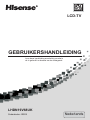 1
1
-
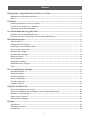 2
2
-
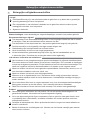 3
3
-
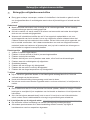 4
4
-
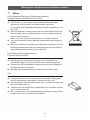 5
5
-
 6
6
-
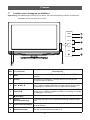 7
7
-
 8
8
-
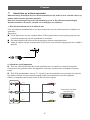 9
9
-
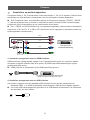 10
10
-
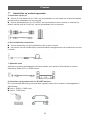 11
11
-
 12
12
-
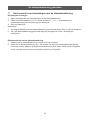 13
13
-
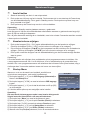 14
14
-
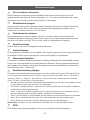 15
15
-
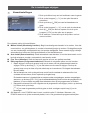 16
16
-
 17
17
-
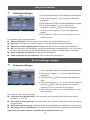 18
18
-
 19
19
-
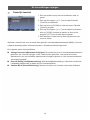 20
20
-
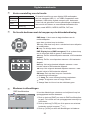 21
21
-
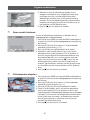 22
22
-
 23
23
-
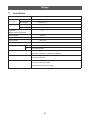 24
24
-
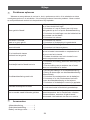 25
25
-
 26
26
-
 27
27
-
 28
28
Electrolux ETV38000X Handleiding
- Categorie
- Lcd-tv's
- Type
- Handleiding